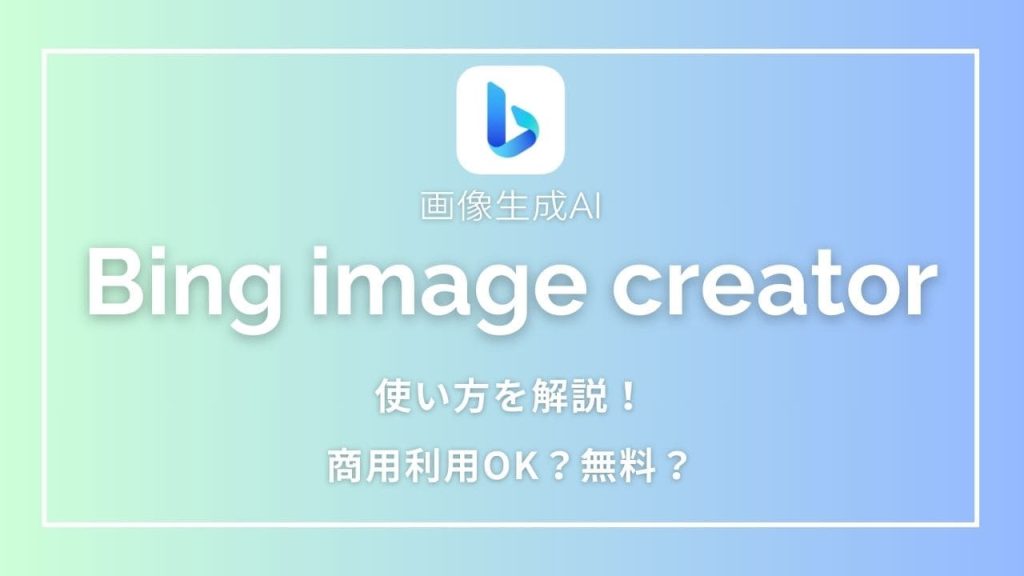
Bing Image Creatorの使い方を解説!商用利用OK?無料?
「Bing Image Creator(現Image Creator from Microsoft Designer)」とは、Microsoft社が手掛ける画像生成AIです。チャットAIで注目を集めているBingの関連サービスでもあります。気になっている方も多いでしょう。
そこで本記事では、「Bing Image Creator」の概要や使い方を解説します。
商用利用できるのか、無料で使えるのかなどにも触れています。ぜひ参考にしてください。
※ Bing Image Creatorは、「Image Creator from Microsoft Designer」にサービス名が変更されました。ただ、BIng Image Creatorのほうが馴染み深い名称なので、本記事ではそちらを採用しています。
目次
画像生成AIのBing Image Creator(現Image Creator from Microsoft Designer)とは

「Bing Image Creator(ビングイメージクリエイター)」とは、Microsoft社が提供する画像生成AIです。イラスト・画像生成に関しては「DALL・E 2(ダリ・ツー)(※)」を使用しています。→2023年10月3日(アメリカ現地時間)、DALL・E 3にアップグレードされています。詳細は後述しています。
Microsoftアカウントを持っている方であれば、招待や順番待ち登録の必要がなく、気軽に試せるサービスです。
※ Chat GPTで有名なOpen AI社が開発した画像生成AIシステム
Bing Image CreatorはDALL・E 3に対応
2023年10月3日(アメリカ現地時間)、Bing Image CreatorがDALL・E 3に対応したことが発表されました。Chat GPTで有名なopenAI社が開発した画像生成ツール「DALL・E 2」の性能をアップグレードした後継バージョンです。DALL・E 2に比べて、同じプロンプトでも生成される画像のクオリティが改善されたとOpneAI社は発表していて、Bing Image CreatorではDALL・E 3の機能を使って画像生成をしていきます。

DALL・E 3の最大の特徴は、ChatGPT上でDALL・Eが使えるようになった点です。実際の操作画面は以下のとおり。

画像ごとのプロンプト情報が記載されるため、生成された画像の背景や意図を把握しやすくなります。また、絵のトーンもアニメ調からリアルなものまで幅広く、ユーザーは納得のいく画像を生み出すことが可能です。
詳細はこちらの記事で解説しています。
>>>【無料あり】DALL-E 2・DALL-E 3とは?使い方や商用利用について解説!
【無料】Bing ImageCreatorの料金プラン
Bing Image Creatorは無料の画像生成AIなので、料金プランが存在しません。課金制度もなく、全ての機能を無料で使うことができます。
また、画像生成の速度を上げる「ブースト」というオプションがありますが、こちらも購入不可です。使い切ってしまった場合、自然回復を待つ必要があります。ブーストを全て消費しても、個人アカウントであれば画像生成自体は行えるので、1日に何枚でもAI画像を生み出すことが可能です。
Bing Image Creatorの使い方
ここでは、「Bing Image Creator」の使い方を解説します。具体的には以下の4種類です。
- 基本の画像生成
- お任せで探す
- アイデアを探す
- Copilot(旧Bing AIチャット)での利用
それぞれ詳細をチェックしていきましょう。
使い方①基本の画像生成
ここでは、「Bing Image Creator」の基本的な使い方を解説します。具体的には以下の3ステップです。
- Step1:Microsoftアカウントでログイン
- Step2:プロンプトを入力
- Step3:画像生成
まずは「Bing Image Creator」にMicrosoftアカウントでログインします。「参加して作成」をクリックしアカウント情報を入力してください。
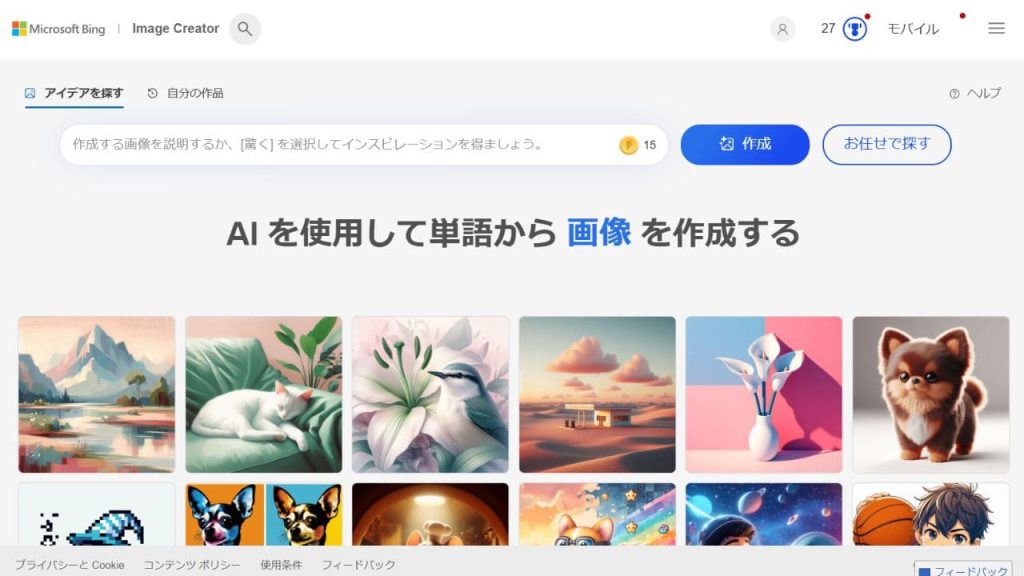
次に、プロンプト(呪文)を入力します。プロンプトは英語でも日本語でも構いません。今回は「宝くじに当選して涙を流す猫」にしてみます。
プロンプトを入力したら、「作成」を選択して画像が生成されるのを待ちます。
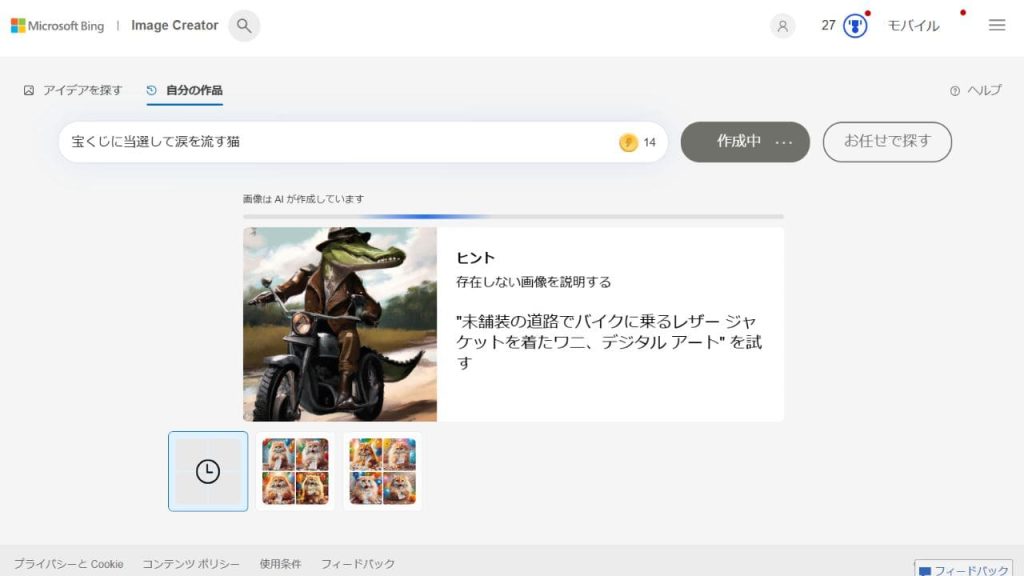
画像の生成は、約30秒~1分程度で終わります。結果は以下のとおりです。
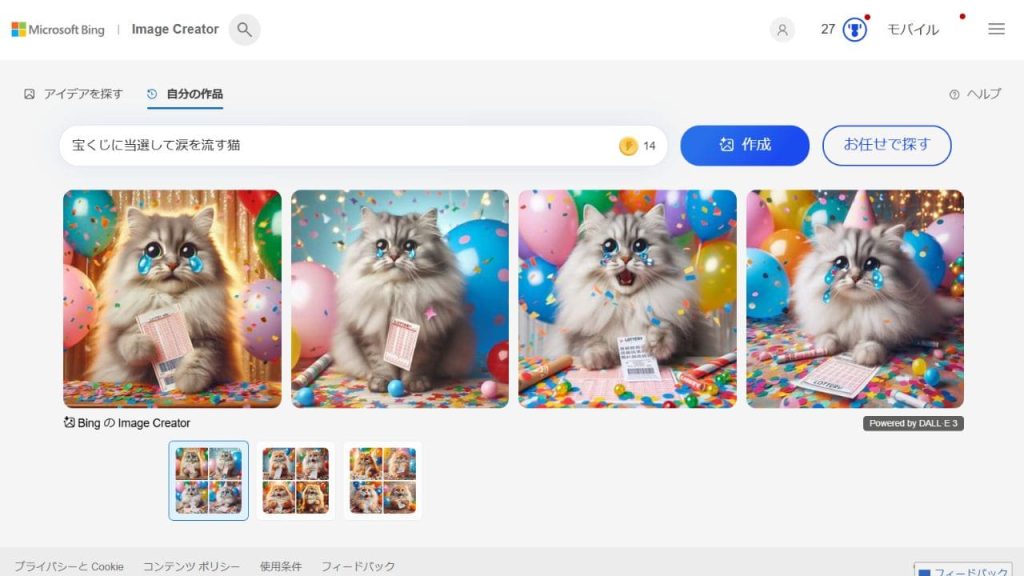
非常にクオリティの高い画像が生成されました。宝くじが当たって涙を流す猫という意図を組み、背景はカラフルに感情が高ぶる様子がしっかりと描かれています。
使い方②お任せで探す
「Bing Image Creator」では、自動でプロンプトを作成してくれるお任せ機能が搭載されています。具体的な流れは以下のとおりです。
まずは、プロンプト入力バーの右端にある「お任せで探す」をクリックします。
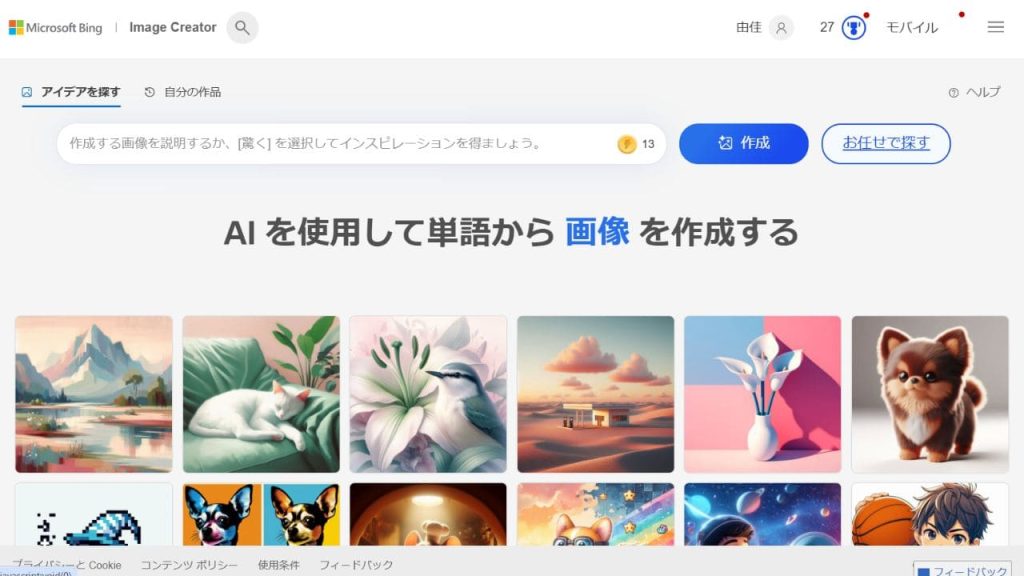
すると自動で英語プロンプトが作成されるので、「作成」をクリックしてみましょう。
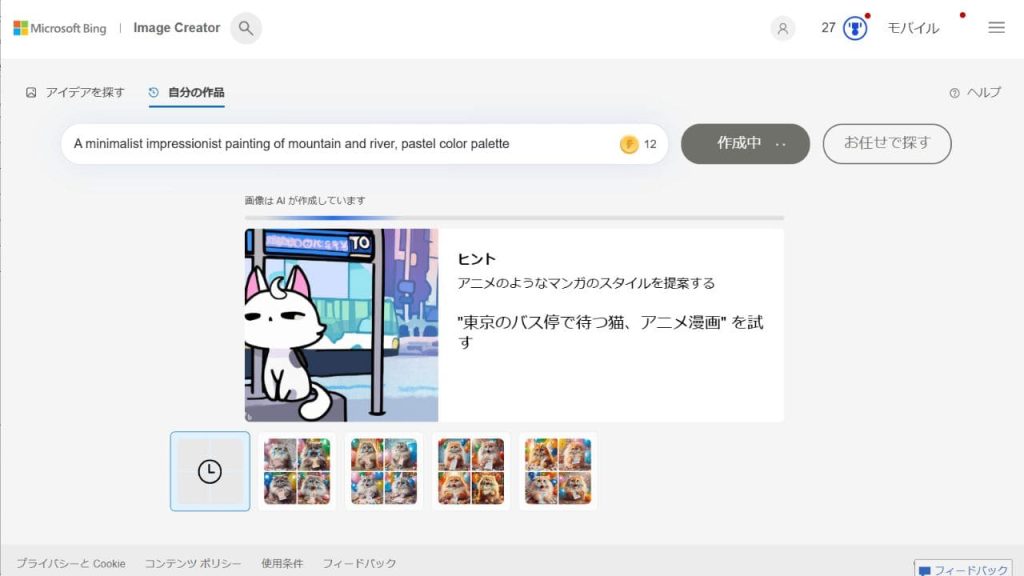
自動で生成されたプロンプトに合わせて、4枚の画像が生成されます。
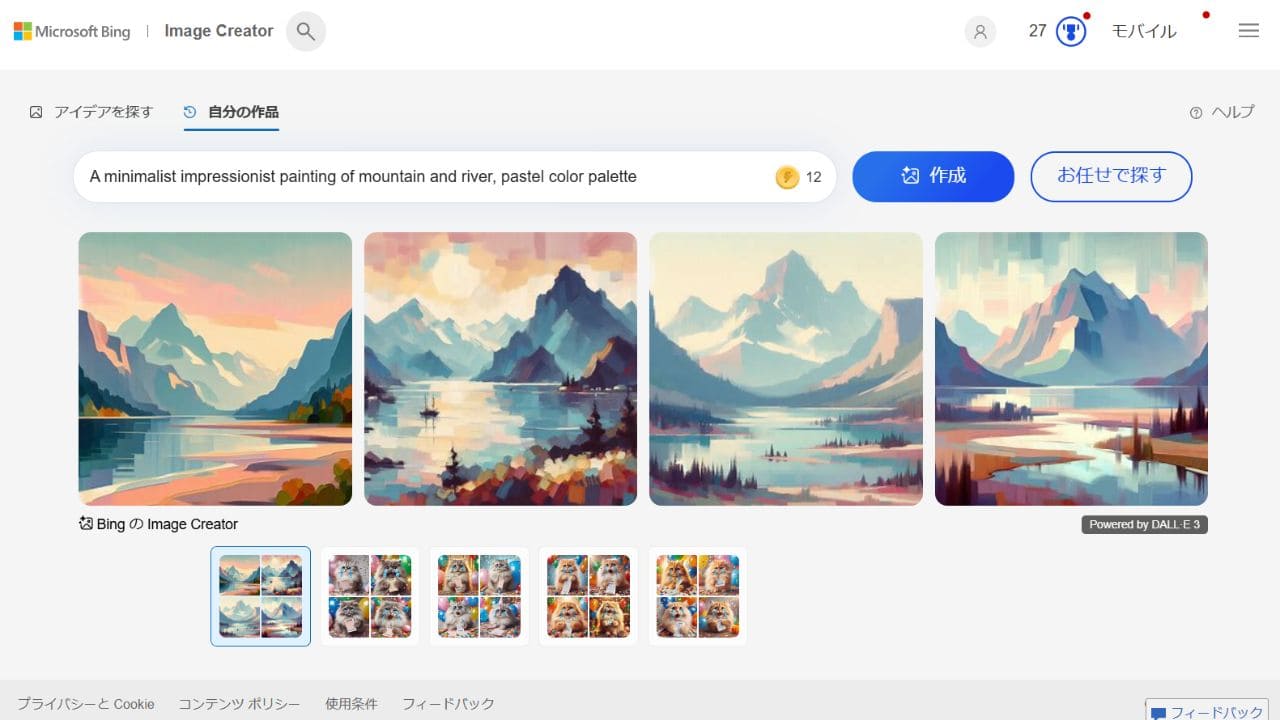
お任せ機能を活用することで、「A minimalist impressionist painting of mountain and river,pastel color palette(パステルカラーパレットで山と川を描いたミニマリスト印象派の絵画)」のイメージにマッチした画像が生成されました。指示を出さなくてもAIがゼロから画像を生成してくれるので、プロンプトが思いつかないときに便利な機能です。
使い方③アイデアを探す
「アイデアを探す」では、生成された画像にどのようなプロンプトが利用されたのかを確認できます。画像は、Bing Image Creatorのホーム画面から確認でき、マウスカーソルを画像の上に置くとプロンプトが表示される仕組みです。
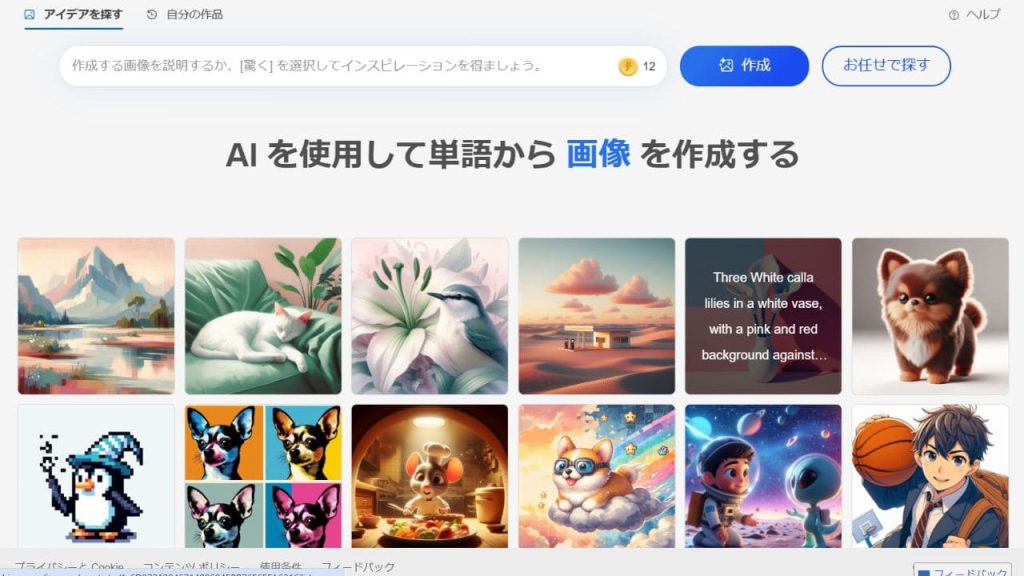
画像のように、プロンプトが細かく表示されます。画像を生成する際の参考になるので、気に入ったデザインの画像を見つけた時や、同じテイストの画像を作成したい時に活用してみてください。
使い方④Copilot(旧Bing AIチャット)での利用
Copilot(旧Bing AIチャット)でも「Bing Image Creator」を利用できます。Copilotでは、チャット形式で指示が出せるので操作が簡単で、ユーザーが望む具体的なイメージを作りやすいです。
具体的には以下のとおりです。
まず、CopilotにMicrosoftアカウントでログインし、画像生成の指示を出します。「〇〇の画像を生成して」と入力すればOKです。今回は「エクササイズをするバッファロー」というプロンプトにしてみます。
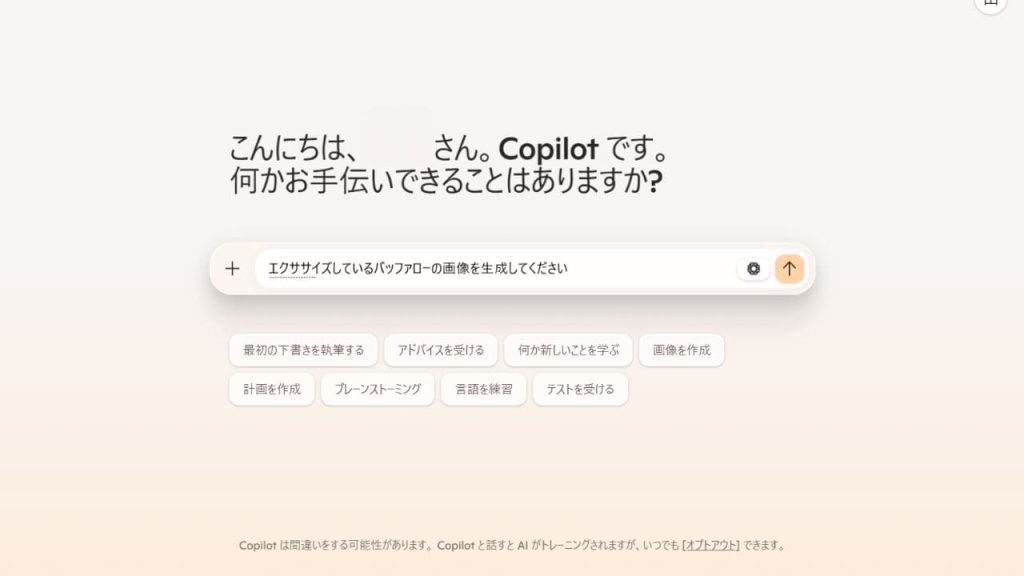
結果は以下のとおりです。まさしく「エクササイズするバッファロー」が生成されました。
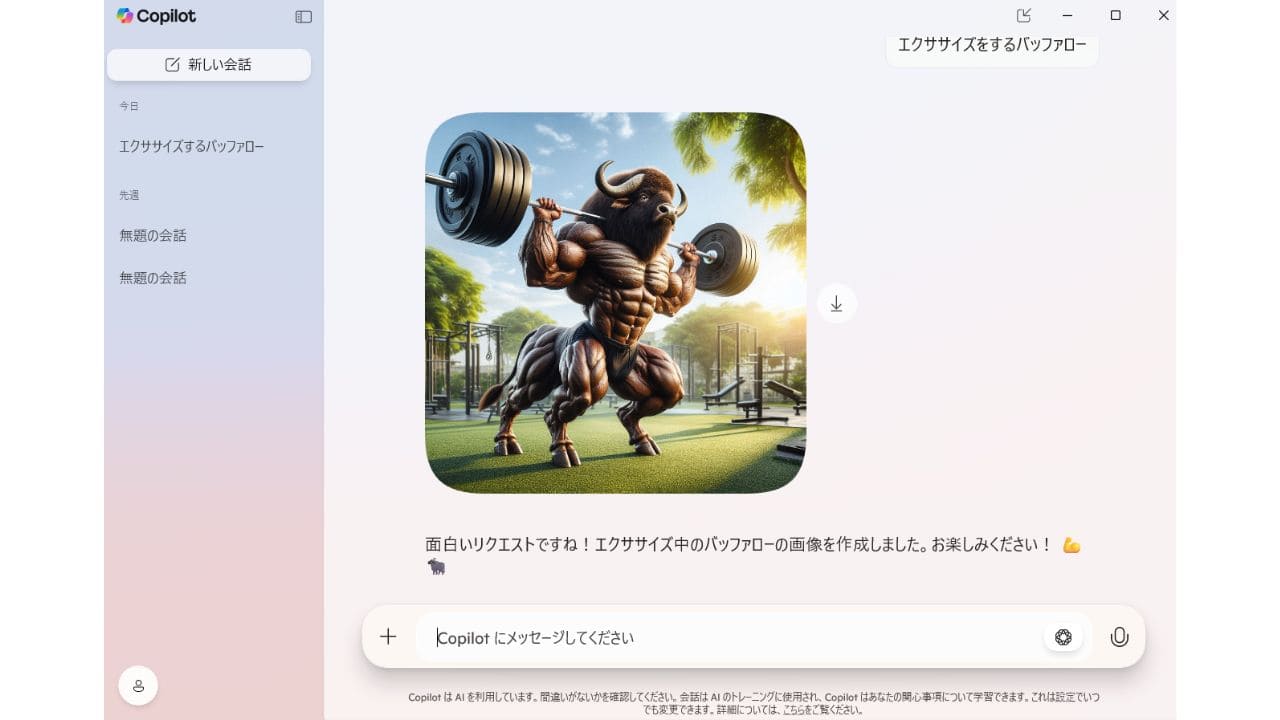
次に、この画像をよりリアルに近づけてみます。チャット上で「もっとリアルな感じにして」と指示を出してみましょう。
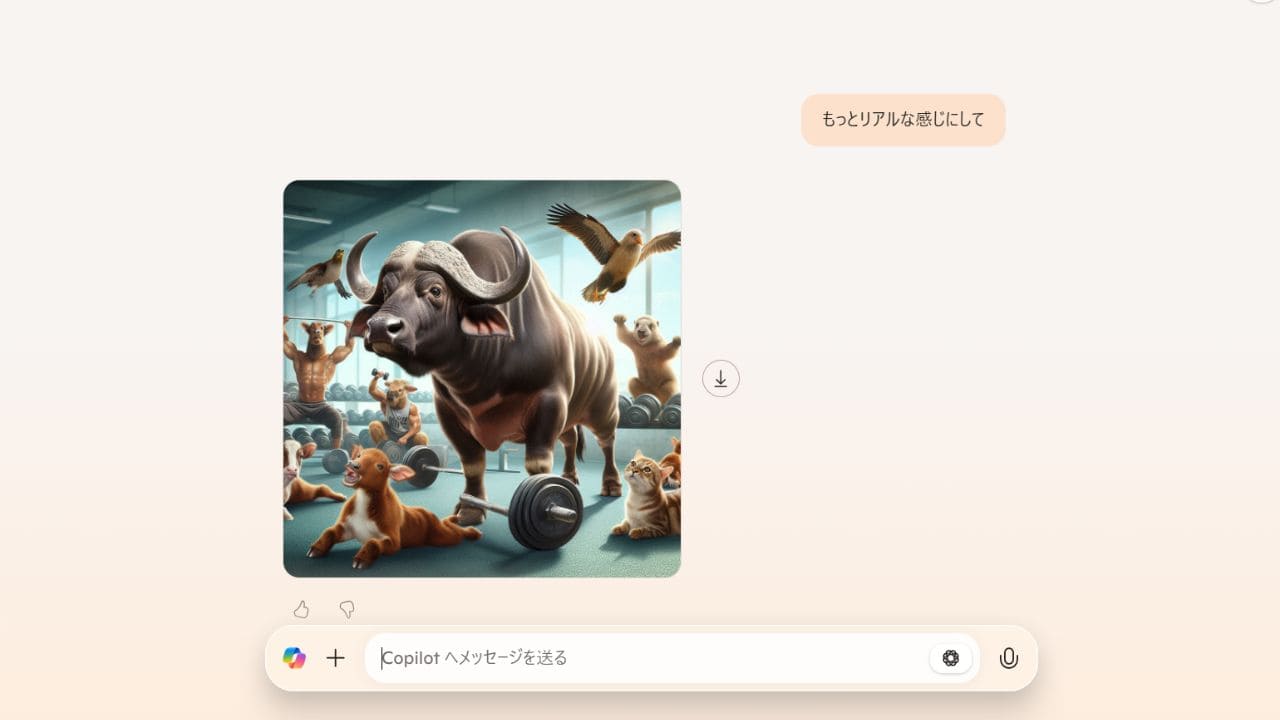
指示を追加した結果、リアルなバッファローがジムでエクササイズしている画像が出来上がりました。ほかの動物たちも追加されていて、すべてリアルに描かれています。
ちなみに、DALL-E 3にアップグレードへのアップグレードにより、Copilot上でのBing Image Creatorは以前より精度が上がっています
参考までに、以前にも「エクササイズするバッファロー」というプロンプトで画像を生成したことがありますが、下画像のとおり期待していた結果には届きませんでした。
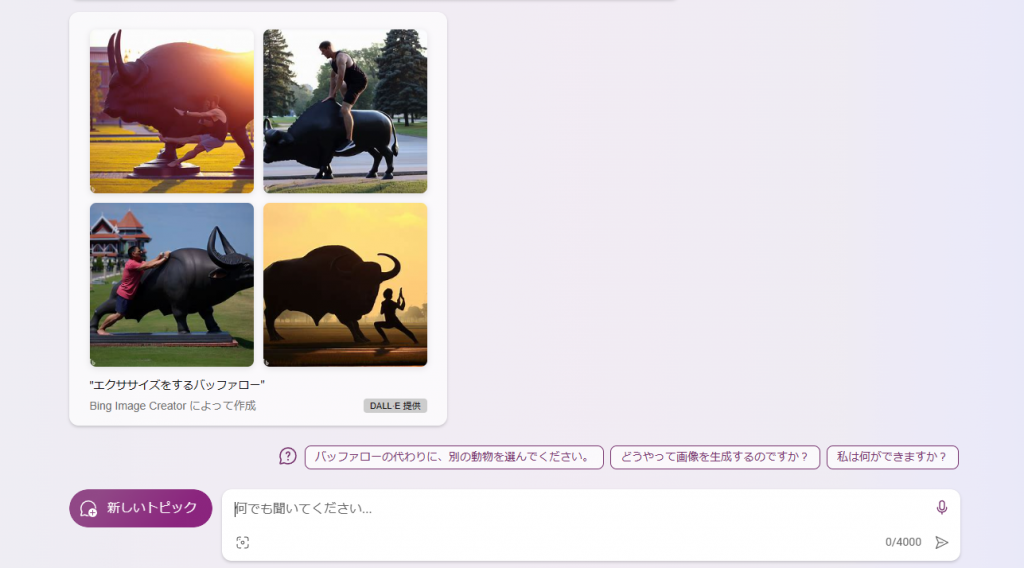
今回は、指示に沿う形で画像が完成したため、Copilot上でBing Image Creatorを使ってみてかなり性能がアップしたと感じました。
BIng AIの詳細に関してはこちらの記事を参考にしてください。
>>>BingのAIチャットを紹介!使い方は?ChatGPTとの違いは?
Bing Image Creatorをスマホアプリで使う方法
「Bing Image Creator」はスマホアプリでも使うことができます。スマホアプリでは、生成したい画像のスタイルを指定した上で、Copliot上で指示を加えます。ロゴ、アニメテイスト、リアルなど事前に指定できるので、ユーザーの想像に近い画像が作りやすいです。
具体的な流れは以下のとおりです。
まずはBIng AIアプリを起動し、ホーム右下の四角いアイコンを選択します。すべてのアプリが病児されるので、「AIを探る」をクリックしましょう。
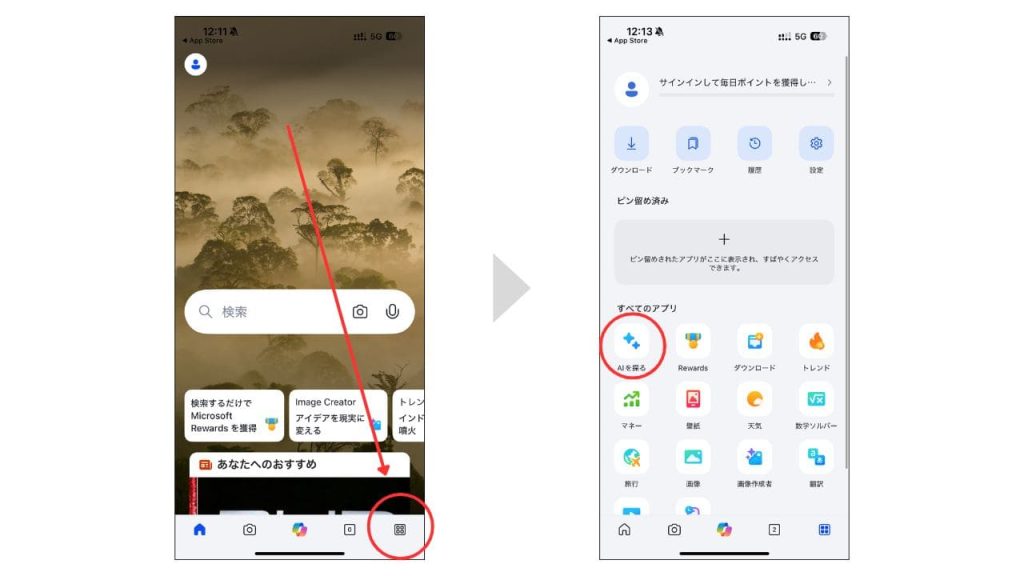
次に「AIの絵画」をタップし、作りたい画像のスタイルを選択します。
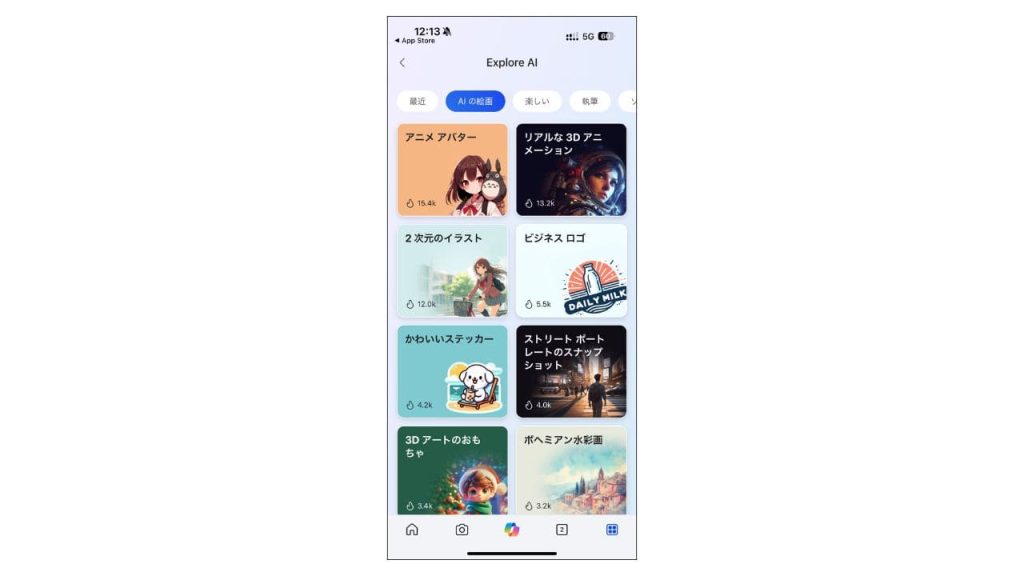
今回は、ビジネスロゴを作成してみます。牛乳販売会社をイメージし、プロンプトには「牛乳 牧場 牛 美味しい」と入力しました。
プロンプトを設定したら、デザインスタイルを選択しましょう。デザインスタイルとは、全体的な雰囲気のことで、画像の印象やブランドイメージに合わせて選ぶと良いです。
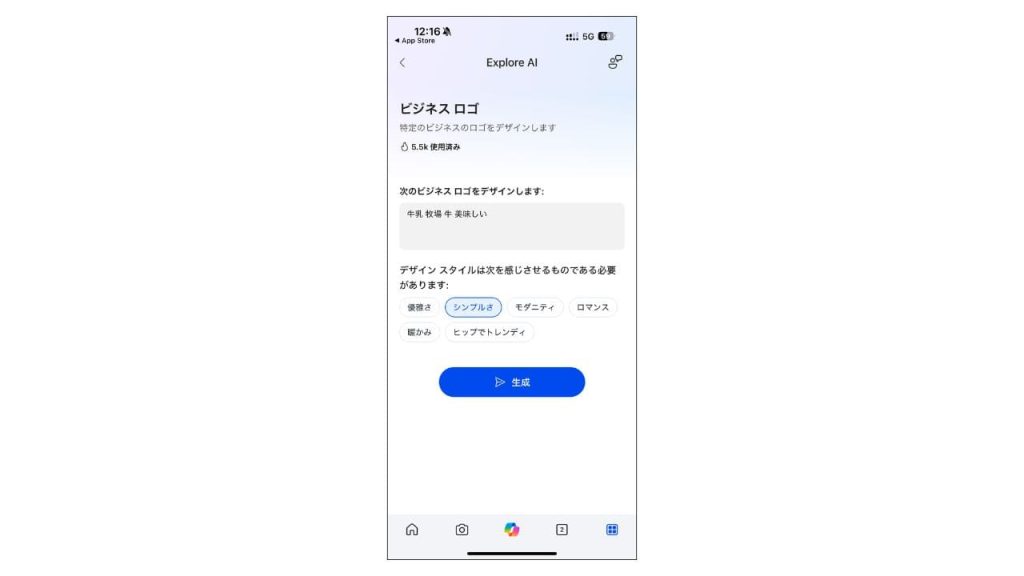
全てを入力し「作成」を押すと、プロンプトに沿った画像が作成されます。牧場と牛がシンプルにまとめられていて、イメージ通りになりました。
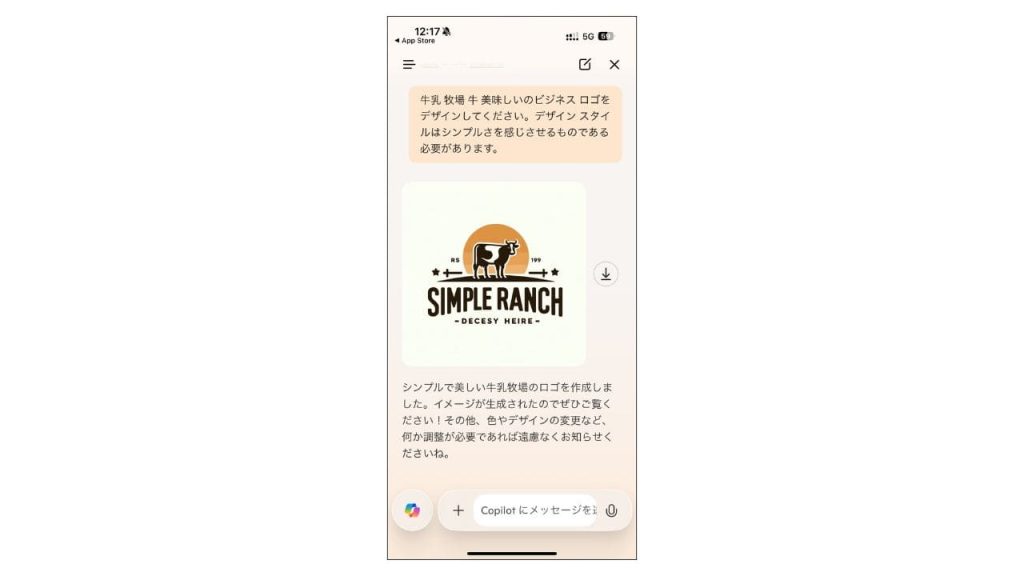
ロゴの文字やテイストを変えたい場合は、チャットに「○○を変更して」などと指示を出しましょう。指示を出すとすぐにデザインが調整されて、より精度の高い画像となります。
Bing Image Creatorで色々なテイストの画像を作ってみた
ここでは、Bing Image creatorで作った画像をテイスト別に紹介します。ラインナップは以下のとおりです。
- アメコミ
- アニメ
- サイバーパンク
- 絵画
- 浮世絵
アメコミ
まずはアメコミ風の画像を生成します。プロンプトは以下のとおりです。
| American comics, hero with great muscles, red cape, blue costume, buildings, flying, daytime(アメコミ、筋肉がすごいヒーロー、赤いマント、青いコスチューム、ビル群、空を飛んでいる、昼間) |
結果は以下のとおり。
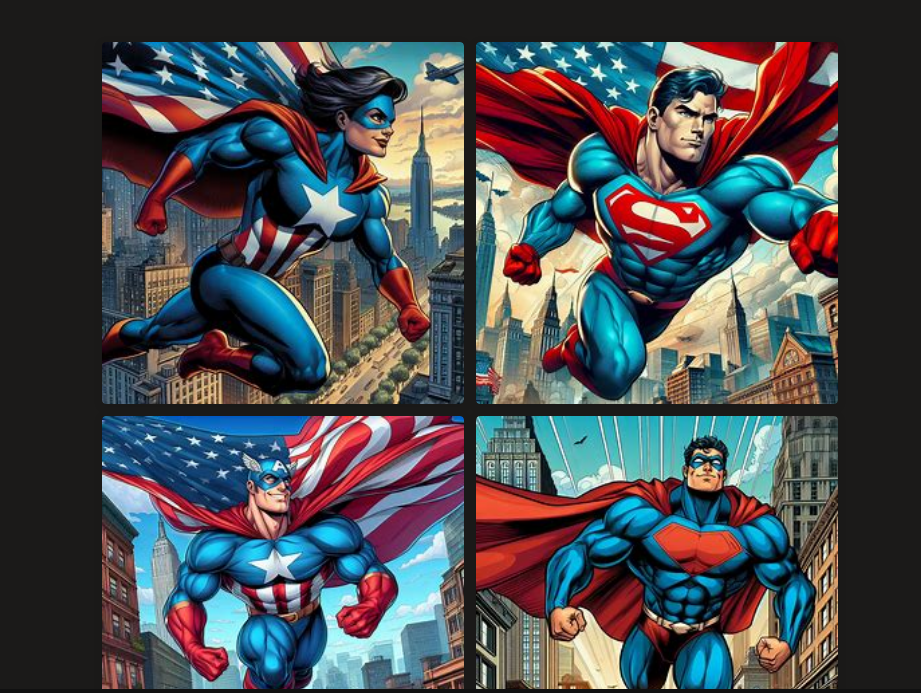
プロンプト通りのアメコミヒーローの画像が生成されました。
アニメ
次にアニメ風の画像を生成します。プロンプトは以下のとおりです。
| Japanese animation, wizard, forest, pegasus, wand, fairy(日本アニメ、魔法使い、森、ペガサス、杖、妖精) |
結果は以下のとおり。

スマホゲームで使われてそうなアニメ風の画像が生成されました。
サイバーパンク
今度はサイバーパンク風の画像を生成します。プロンプトは以下のとおりです。
| Cyberpunk, long coat, darkness, back alley, loud hair color, two guns, stray dog, cigarette, middle-aged man(サイバーパンク、ロングコート、暗闇、路地裏、派手な髪色、2丁拳銃、野良犬、タバコ、中年男性) |

こちらもイメージ通りの画像が出力されました。
絵画
次に絵画風の画像を生成します。プロンプトは以下のとおりです。
| Medieval European painting, noblewoman, wooden table, red apple(中世ヨーロッパの絵画、貴婦人、木のテーブル、赤いリンゴ) |
結果は以下のとおり。

プロが描いたような画像が出力されました。
浮世絵
最後に、浮世絵風の画像を生成します。プロンプトは以下のとおりです。
| Ukiyoe, dragon, fire, Mt. Fuji, cherry blossom(浮世絵、ドラゴン、炎、富士山、桜) |
結果は以下のとおり。

プロンプトに近い画像が生成されました。
Bing Image Creatorは日本語プロンプト対応済み
「Bing Image Creator」は日本語プロンプトに対応しています。操作も全て日本語対応で行えて、英語が分からない方でも安心です。
また、画像生成AIによっては英語の方が指示が通りやすいケースもありますが、Bing Image Creatorでは日本語でもクオリティの高い画像を生成できます。英語と同様の精度が確保されているので、細かい指示も出しやすいでしょう。
日本語プロンプトと英語プロンプトの画像比較
日本語プロンプトでも同様のクオリティを提供できることを確認するために、実際に「サーフィンをするうさぎ」というプロンプトで英語と日本語を比較してみました。
英語プロンプトでは、わかりやすくするために同じ意味の「Rabbit surfing」と比較しています。
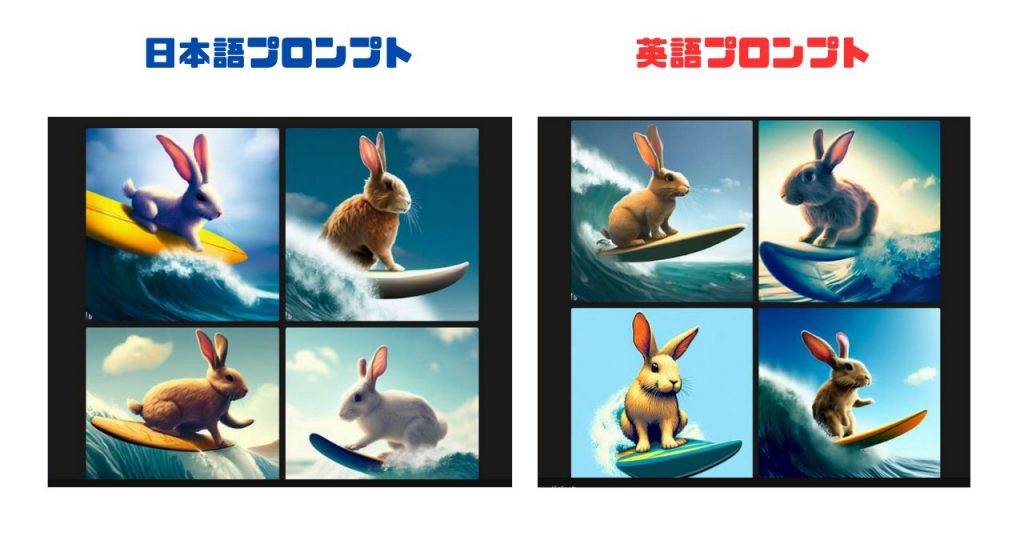
どちらもプロンプト通りのイラスト・画像が生成されています。他の画像生成AIの場合、日本語を英語に翻訳する手間がかかることがありますが、「Bing Image Creator」は日本語でもクオリティの高さを保てるので使いやすいです。
また、「Bing Image Creator」以外にも日本語プロンプトで利用できる画像画像AIは存在します。詳細はこちらの記事を参考にしてください。
>>>【5選】日本語プロンプトに対応した画像生成AIを紹介!
Bing Image Creatorは商用利用できる?著作権は?

結論、「Bing Image Creator」は商用利用できません。利用規約には以下のとおり記載されています。
7.作成物の使用。Subject to your compliance with this Agreement, the Microsoft サービス規約, and our Content Policy, you may use Creations outside of the Online Services for any legal personal, non-commercial purpose.
引用:Bing スレッド エクスペリエンスおよび Image Creator に関する規約
DeepL翻訳
7.作成物の使用。お客様は、本契約、マイクロソフトのサービス規約、およびマイクロソフトのコンテンツ ポリシーを遵守することを条件として、合法的な個人的、非商業的な目的であれば、オンライン サービス外で創作物を使用することができます。
要約すると、商用利用以外であれば作成したものの使用はOKということです。ただし、「オンラインサービス外」と限定されているので、web上での使用はNGです。例えば、友だちに贈る手作りアルバムに乗せる画像の使用はOKですが、ブログに掲載する画像に使う場合はオンライン上なのでNGです。
商用利用OKの画像生成AIをお探しの方にはStable Diffusionをおすすめします。詳細はこちらの記事です。
また、著作権に関しての記載は以下のとおりです。
8.コンテンツの所有権。Microsoft は、お客様がオンライン サービスに提供、投稿、入力、送信した、またはオンライン サービスから受信した、キャプション、プロンプト、作成物、またはその他すべてのコンテンツ (フィードバックや提案を含む) の所有権を主張しません。ただし、お客様は、オンライン サービスを使用し、コンテンツを投稿、アップロード、入力、提供、または送信することにより、Microsoft、その関連会社、および第三者パートナーに対し、その事業 (すべての Microsoft サービスを含むがそれらに限定されない) の運営に関連して、キャプション、プロンプト、作成物、および関連コンテンツを使用する許可を与えるものとします。これには、お客様が提供するキャプション、プロンプト、作成物、およびその他のコンテンツを複写、配布、送信、公に展示、公に上映、複製、編集、翻訳・翻案、フォーマットを変更するライセンス権、およびこれらの権利をオンライン サービスのサプライヤーにサブライセンスする権利が含まれますが、これらに限定されません。
引用:Bing スレッド エクスペリエンスおよび Image Creator に関する規約
本使用条件で規定するお客様のコンテンツの使用に関しては、いかなる対価も支払われません。Microsoft は、お客様が提供するコンテンツを掲載または利用する義務を負いません。Microsoft は、その独自の裁量により、コンテンツを随時削除することができます。
Bing Image Creatorで生成した画像の著作権は、ユーザーにあります。上記の内容を要約すると、生成した画像に関してマイクロソフト社が所有権を主張することはないが、生成した画像を利用したり削除したりすることがあるという内容です。
著作権はユーザーにあるものの、商用利用が不可なので、「Bing Image Creator」のビジネスシーンでの活用は難しいです。ただし、無料で行える上に1日の生成回数も無制限などで、画像生成AIの使い方になれるためのツールとして導入したい場合におすすめです。
Bing Image CreatorのQ&A
ここでは、Bing Image CreatorのQ&Aを解説します。
Microsoft Bing Image Creatorは無料で使える?
Microsoft Bing Image Creatorは無料で使えます。オプションや課金制度は存在せず、利用に必要なMicrosoftアカウント自体も無料で作成できるので利用は完全無料です。
Bing Image Creatorは何回まで使える?
Bing Image Creatorに回数制限はありません。無料かつ何回でも利用できます。しかし、画像生成の速度を上げる「ブースト」は、使い切ると回復するまで待つ必要があります。
Bing Image Creatorのブーストはいつ回復する?
Bing Image Creatorの「ブースト」は、基本的に1日ごとに15ブースト回復します。ブーストは、個人アカウントにおける画像生成の速度を向上させるオプション機能で、ブーストがなくなっても画像を生成することは可能です。
ただし、職場・学校アカウントではBing Image Creatorを利用する際のチケットになるため、1枚の画像生成につき1ブーストを消費します。職場・学校アカウントの場合、ブーストがないと機能を使えなくなるので、生成したい画像の枚数に合わせて個人アカウントを作ると良いでしょう。
【ブーストの扱い】
- 個人アカウント:画像生成スピードを向上させる機能
- 職場・学校アカウント:画像生成できる数
また、Bing Image Creatorは商用利用できない点もご注意ください。
Bing Image Creatorは画像から生成できる?
Bing Image Creatorでは、画像を生成することはできません。一般的に画像から画像を生成する機能は「i2i(image to image)」と呼ばれますが、Bing Image Creatorには搭載されていません。i2iを利用できる画像生成AIは以下のとおりです。
ただ、i2iの元画像に他者が作成したコンテンツを使用することは、著作権侵害のリスクがあるのでご注意ください。
Bing Image CreatorのNGワードは?
Bing Image Creatorでは、以下の内容を含む画像・イラストの作成を禁止しています。
- 他者への嫌がらせ、いじめ、虐待、脅迫、威嚇
- 個人、組織、社会に他の形で害を及ぼすコンテンツ
- アダルトコンテンツ
- 暴力や流血、憎悪的なコンテンツ
- テロリズムや暴力的過激派のコンテンツ
- 暴力の美化
- 児童の性的搾取や虐待の素材
- その他の不穏、攻撃的なコンテンツ
(参考:Image Creator from Designer の使用条件|Bing)
コンテンツポリシーへの違反が繰り返された場合、Bing Image Creatorの利用が一時的に停止されます。また、その後も改善が見られなければ永久停止の可能性もあるのでご注意ください。
Bing Image Creatorのまとめ
今回は画像生成AIの「Bing Image Creator」について解説しました。押さえておきたいポイントは以下のとおりです。
- Microsoft社の画像生成AI
- 基本無料かつハイクオリティ
- 日本語プロンプトにも対応
数ある画像生成AIのなかでもおすすめしたいサービスです。ただ、利用に際してMicrosoftアカウントを作成する必要があるので、その点は面倒に感じるかもしれません。
アカウント不要で画像生成AIを試したいなら、「AIイラストくん」などLINEアプリで使えるものか、「Stable Diffusion Online」などログイン不要で利用できるサービスをおすすめします。
RANKING ランキング
- WEEKLY
- MONTHLY
UPDATE 更新情報
- ALL
- ARTICLE
- MOVIE
- FEATURE
- DOCUMENT
-
ARTICLE
2024/05/15( 更新)
Pinterest(ピンタレスト)のアカウントが停止されるケースを解説!再開方法とは?
情報管理・収集Pinterest
-
ARTICLE
2023/02/17( 更新)
インバウンドマーケティングとは?アウトバウンドマーケティングとの違いについても解説
企業経営事業戦略
- 用語
-
ARTICLE
2023/02/14( 更新)
製造業のマーケティングはニッチさを活かす!基本からWeb戦略まで徹底解説
企業経営業種別
- 集客
-
ARTICLE
2018/07/30( 更新)
【初心者向け】コンテンツマーケティングとは?始め方やよくある落とし穴を解説
企業経営事業戦略
- 用語
